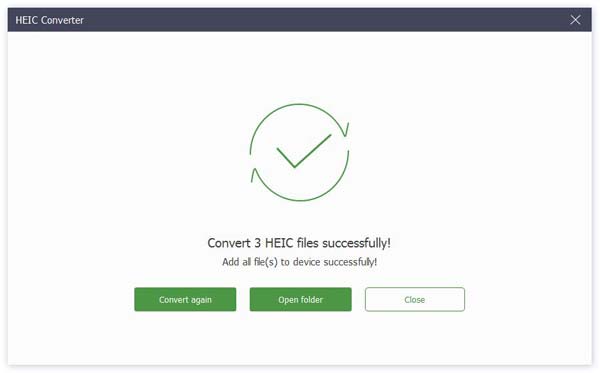Benutzerhandbuch
- Einführung
- Installieren und registrieren
- Übertragung zwischen iPhone und PC
- Übertragung zwischen iPhone und Android
- Transfer zwischen PC und Android
- Foto-Manager
- Music Manager
- Videomanager
- Kontaktmanager
- Nachrichtenmanager
- Kontakte sichern
- Kontakte wiederherstellen
- Ringtone Maker
- HEIC Converter
Versuchen Sie es jetzt!
Einführung
Vielen Dank, dass Sie sich für Apeaksoft MobieTrans entschieden haben. Mit diesem leistungsstarken Datenübertragungstool können Sie problemlos verschiedene Daten zwischen iOS-Geräten, Android-Telefonen und PCs übertragen. Egal ob Fotos, Musik, Videos, Kontakte oder SMS, es macht die schnelle Datenübertragung und -verwaltung ohne iTunes einfacher.
Darüber hinaus können Sie Kontakte mit einem Klick sichern und wiederherstellen, einen Klingelton mit Ihrer Lieblingsmusik erstellen und HEIC-Dateien in andere Formate konvertieren. Hier finden Sie Details zur Verwendung. Schauen wir es uns an.

Installieren und registrieren
Installieren
Schritt 1. Sie können downloaden Apeaksoft MobieTrans durch Klicken auf die Schaltfläche:
Schritt 2. Klicken Sie auf Ihre Datei und erlauben Sie die folgende Installation.
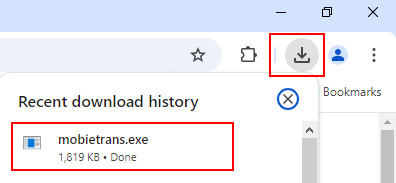
Schritt 3. Presse Installieren und warten Sie einen Moment. Die Installation wird bald abgeschlossen sein.
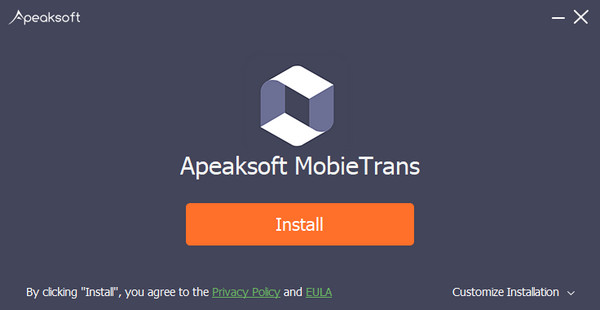
Registrieren
Wenn Sie diese Software zum ersten Mal öffnen, wird das Registrierungsfenster angezeigt. Geben Sie Ihre E-Mail-Adresse und den Registrierungscode ein.
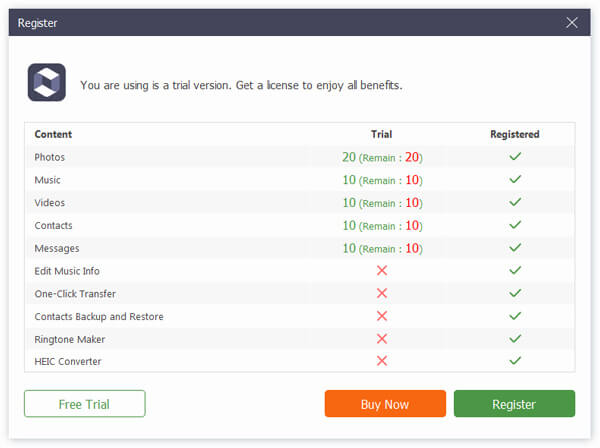
Für gekaufte Benutzer geben Sie bitte die E-Mail-Adresse und den Registrierungscode ein. Die E-Mail-Adresse ist die E-Mail, die Sie beim Kauf des Programms verwendet haben. Der Registrierungscode befindet sich in der Bestätigungs-E-Mail, nachdem Sie das Programm erfolgreich gekauft haben. Wir empfehlen Ihnen, den Registrierungscode aus der E-Mail zu kopieren, um sicherzustellen, dass er keine Leerzeichen oder falschen Buchstaben enthält.
Benutzer, die noch kein Abonnement abgeschlossen haben, können das Programm 30 Tage lang kostenlos testen, indem sie auf „Später bestellen“ klicken. Wenn Sie zufrieden sind und das Programm kaufen möchten, klicken Sie auf „Kaufen“. Sie werden dann zur Kaufseite weitergeleitet.
Sie können auch auf die Schaltfläche mit dem Schlüssel in der oberen rechten Ecke der Benutzeroberfläche klicken, um das Registerfenster zu öffnen.
Es ist dasselbe, auf die Menüschaltfläche zu klicken, um zu finden Registrieren .
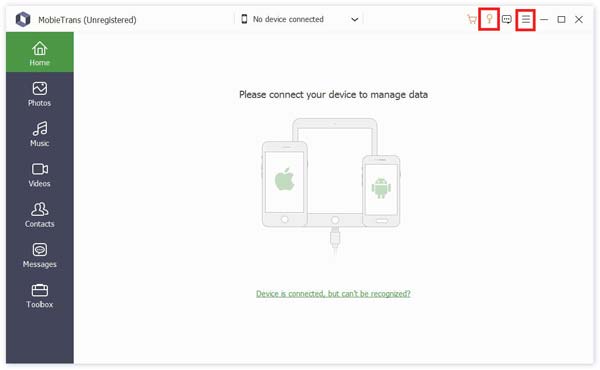
Hinweis: Nach dem erfolgreichen Kauf wird der Registrierungscode an Ihre E-Mail-Adresse gesendet, die Sie in das Bestellformular eingegeben haben.
E-Mail: Die E-Mail-Adresse, die Sie im Bestellformular angeben.
Registrierungscode: Eine Zeichenfolge, die in der Auftragsbestätigung, die Sie nach dem erfolgreichen Kauf erhalten haben, als Aktivierungsschlüssel, Lizenzcode oder KEYCODE (S) markiert ist.
Transfer zwischen iOS und PC
Als Professor für die Übertragung und Verwaltung von Daten zwischen iOS-Geräten, Android-Telefonen und PCs können Sie damit Fotos, Musik, Videos, Kontakte und Nachrichten übertragen.
Hier möchten wir Ihnen zum Beispiel zeigen, wie Sie Fotos übertragen.
Schritt 1. Öffnen Sie die Software und verbinden Sie Ihre iOS-Geräte mit dem PC. Klicken Sie dann in der linken Leiste auf die Option „Foto“.

Schritt 2. Anschließend können Sie die Fotos in verschiedenen Ordnern auf Ihren Geräten sehen. Tippen Sie auf die Zielfotos.

Schritt 3. Klicken Sie auf die Schaltfläche „PC“ in der Mitte der Benutzeroberfläche. Daraufhin öffnet sich ein Fenster, in dem Sie den Speicherort für Ihre Fotos festlegen können.

Schritt 4. Nach einigen Sekunden wird das Erfolgsfenster angezeigt. Sie können auf Ordner öffnen um deine Fotos zu überprüfen.

Übertragung zwischen iOS- und Android-Geräten
Mit seiner leistungsstarken internen Übertragungsfunktion durchbricht es die Barrieren zwischen iOS- und Android-Geräten. Es erleichtert die Datenübertragung zwischen iOS- und Android-Geräten.
Es können auch Daten von einem iOS-Gerät auf ein anderes iOS-Gerät oder von einem Android-Gerät auf ein anderes Android-Gerät übertragen werden.
Hier zeigen wir Ihnen nur, wie Sie Daten zwischen iOS- und Android-Geräten übertragen.
Schritt 1. Öffnen Sie die Software und verbinden Sie Ihr iOS-Gerät und Android-Gerät mit dem PC. Klicken Sie dann in der linken Leiste auf die Option „Foto“.

Schritt 2. Anschließend können Sie die Fotos in verschiedenen Ordnern auf Ihren Geräten sehen. Wählen Sie die Zielfotos aus.

Schritt 3. Klicken Sie auf die Fototaste und wählen Sie das Zielgerät aus, auf dem die Fotos empfangen werden sollen.
Nach wenigen Sekunden sehen Sie das erfolgreiche Fenster.

Transfer zwischen PC und Android
Schritt 1. Öffnen Sie die Software und verbinden Sie Ihr Android-Gerät mit dem PC. Klicken Sie dann in der linken Leiste auf die Option „Foto“.

Schritt 2. Wählen Sie die Fotos aus, die Sie übertragen möchten, und klicken Sie oben auf die Schaltfläche „PC“, um die Fotos zu übertragen.

Dann öffnet sich ein Fenster, in dem Sie den Speicherpfad für Ihre Fotos festlegen können.

Schritt 3. Nach einigen Sekunden wird das Erfolgsfenster angezeigt. Sie können auf Ordner öffnen um deine Fotos zu überprüfen.

Foto-Manager
Hinzufügen von Fotos vom PC zu Geräten.
Am Anfang solltest du wissen, dass die camera Roll unterstützt das Hinzufügen von Bildern aufgrund der Einschränkungen des iOS-Systems nicht. Sie können Bilder also nur zur Fotobibliothek hinzufügen.
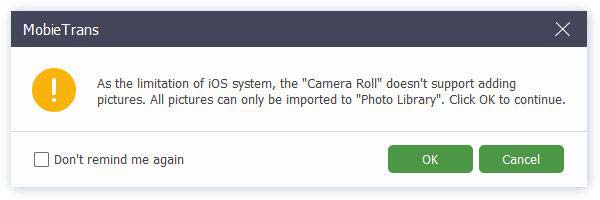
Schritt 1. Tippen Sie auf die Fotooption. Klicken Sie oben links auf die Schaltfläche „Hinzufügen“, um auszuwählen. Dateien hinzufügen or Ordner hinzufügen.

Schritt 2. Dann wird das Pfadfenster angezeigt. Suchen Sie einfach Ihre Fotos auf dem PC. Und klicken Sie auf Öffne um die Übertragung zu starten.
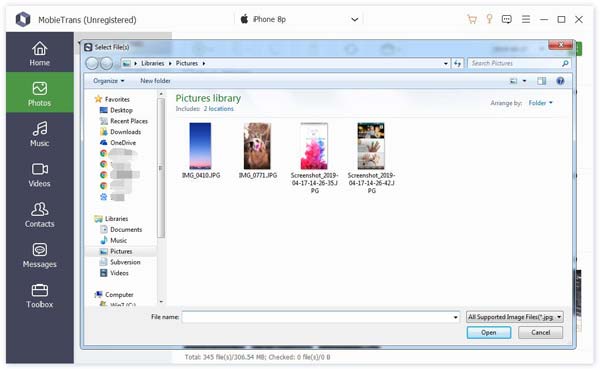
Schritt 3. Nach einigen Sekunden können Sie die Zielfotos auf Ihrem Gerät sehen.
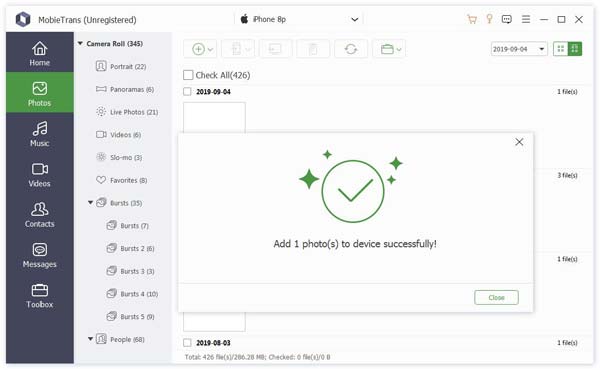
Löschen Sie Fotos auf Geräten
Schritt 1. Wählen Sie in der Fotooption das Foto aus, das Sie nicht möchten.

Schritt 2. Klicken Sie auf das Papierkorb-Symbol in der Mitte der oberen Leiste. Alternativ können Sie auch mit der rechten Maustaste auf das Foto klicken, um es zu finden. Löschen .
Schritt 3. Klicke Ja im Popup-Fenster. Die Fotos werden in wenigen Sekunden gelöscht.
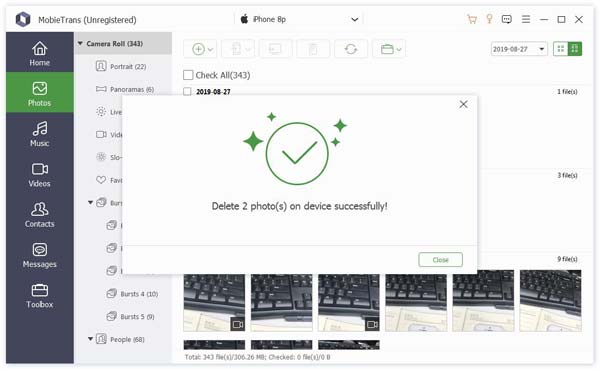
Erstelle ein neues Album
Schritt 1. So erstellen Sie ein neues Album auf Ihrem Gerät. Hier sind zwei Möglichkeiten für Sie.
Zuerst können Sie oben auf die Schaltfläche „Portfolio“ klicken und auswählen Neues Album.

Zweitens können Sie mit der rechten Maustaste auf den Bereich der Fotoliste klicken. Wählen Neues Album.
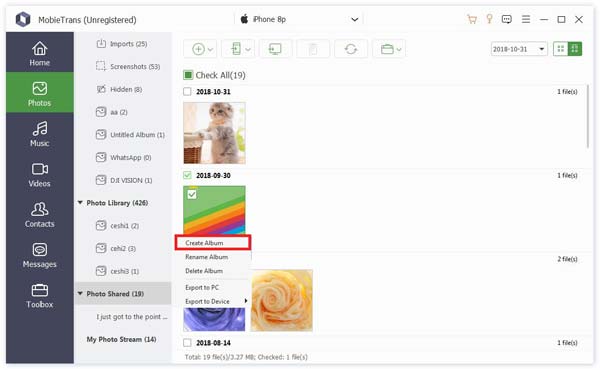
Schritt 2. Dann müssen Sie das neue Album benennen und ein Foto hinzufügen.
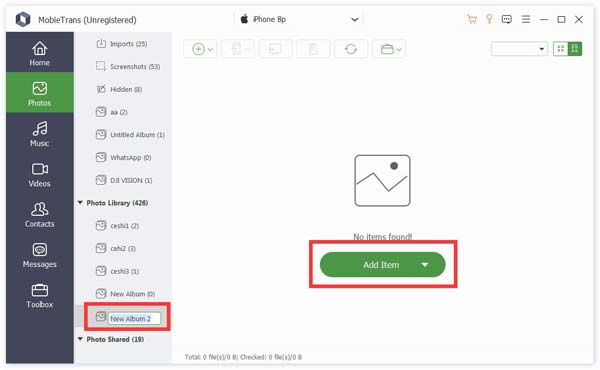
Wie Sie das Bild von Schritt 1 sehen. Hier sind Album umbenennen kombiniert mit einem biobasierten Materialprofil und Album löschen Optionen in der Rechtsklick-Menüleiste.
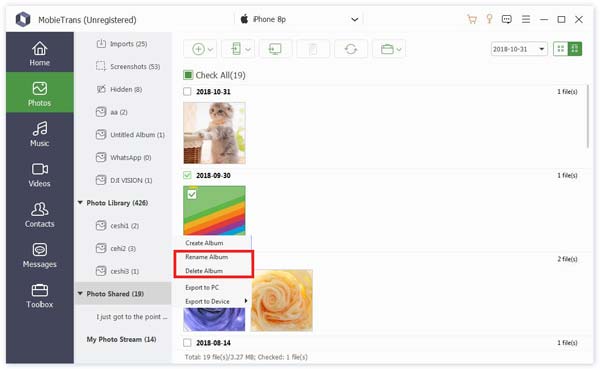
Fotos exportieren
Schritt 1. Tippen Sie auf die Fotooption. Wählen Sie die Zielfotos aus.

Wenn Sie den gesamten Fotoordner exportieren möchten, klicken Sie einfach mit der rechten Maustaste auf das Album. Dort finden Sie auch Exportoptionen.

Schritt 2. Anschließend können Sie auf die Schaltfläche „Telefon“ oder „PC“ klicken, um Fotos auf andere Telefone oder PCs zu exportieren.
Übrigens können Sie auch mit der rechten Maustaste auf die Zielfotos klicken und auswählen Auf PC exportieren or In Gerät exportieren.

Schritt 3. Wenn Sie auf einen PC exportieren möchten, müssen Sie noch den Pfad der Fotos festlegen.

Schritt 4. Nach einigen Sekunden wird das Erfolgsfenster angezeigt. Sie können auf Ordner öffnen um deine Fotos zu überprüfen.

Vorschau und Infos
Klicken Sie mit der rechten Maustaste auf das Foto, das Sie sehen möchten. Sie können zuerst die Option Vorschau sehen. Klick es.
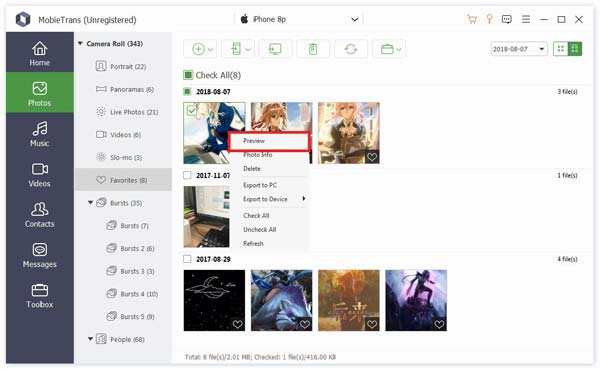
In der gleichen Liste können Sie auch sehen Foto Info um die Informationen davon zu sehen.
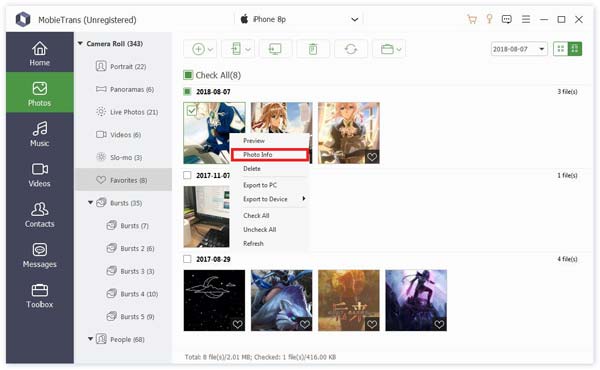
Im Infofenster können Sie klicken In die Zwischenablage kopieren um die Informationen durch Kopieren zu speichern oder weiterzugeben.
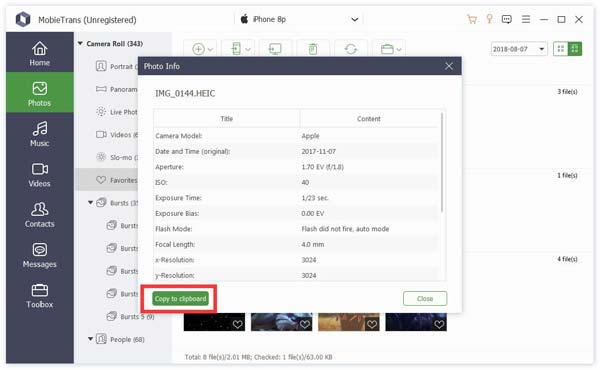
Music Manager
Fügen Sie Musik vom PC zu Geräten hinzu
Schritt 1. Tippen Sie auf die Musikoption. Klicken Sie oben links auf die Schaltfläche „Hinzufügen“, um auszuwählen. Dateien hinzufügen or Ordner hinzufügen.

Schritt 2. Dann wird das Pfadfenster angezeigt. Suchen Sie einfach Ihre Musik auf dem PC. Und klicken Sie auf Öffne um die Übertragung zu starten.

Schritt 3. Nach einigen Sekunden können Sie die Zielmusik auf Ihrem Gerät sehen.

Musik auf Geräten löschen
Schritt 1. Wählen Sie in den Musikoptionen die Musik aus, die Sie nicht möchten.

Schritt 2. Klicken Sie auf das Papierkorb-Symbol in der Mitte der oberen Leiste. Alternativ können Sie auch mit der rechten Maustaste auf die Musik klicken, um sie zu finden. Löschen .
Schritt 3. Klicke Ja im Popup-Fenster. Die Fotos werden in wenigen Sekunden gelöscht.
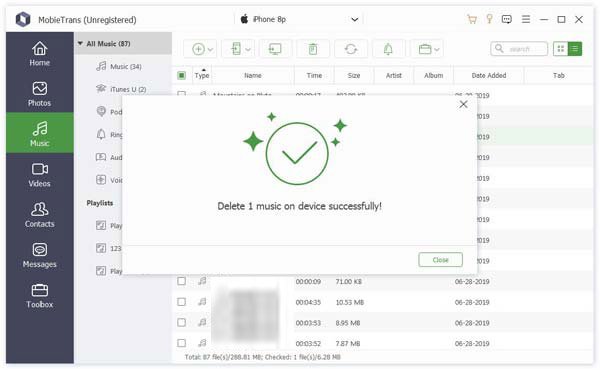
Einen Klingelton erstellen
Schritt 1. Wählen Sie die gewünschte Zielmusik aus. Klicken Sie anschließend auf die Glocke.
Schritt 2. Im folgenden Popup-Fenster müssen Sie folgende Schritte ausführen:

1. Stellen Sie sicher, dass die Datei richtig ist. Wenn nicht, können Sie ein anderes auswählen.
2. Legen Sie Start- und Endpunkt fest. Sie können auch auf die Wiedergabetaste klicken, um die Datei anzuhören.
3. Passen Sie die Lautstärke Ihres Klingeltons an.
4. Legen Sie den Speicherpfad auf dem PC fest.
Dann klick Generieren. Es wird in Sekunden fertig sein.
Neue Playlist erstellen
Schritt 1. So erstellen Sie eine neue Wiedergabeliste auf Ihrem Gerät. Hier sind zwei Möglichkeiten für Sie.
Zuerst können Sie oben auf die Schaltfläche „Portfolio“ klicken und auswählen Playlist erstellen.

Zweitens können Sie mit der rechten Maustaste auf den Bereich der Musikliste klicken. Wählen Playlist erstellen.
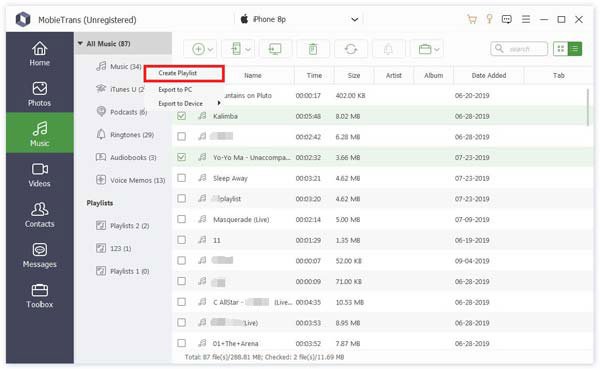
Schritt 2. Dann müssen Sie das neue Album benennen und Musik hinzufügen.

Wie Sie das Bild von Schritt 1 sehen. Hier sind Playlist umbenennen kombiniert mit einem biobasierten Materialprofil und Playlist löschen Optionen in der Rechtsklick-Menüleiste.
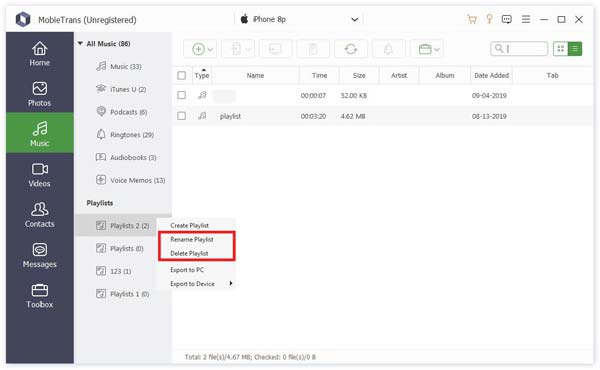
Musik exportieren
Schritt 1. Tippen Sie auf die Musikoption. Wählen Sie die Zielmusik aus.

Wenn Sie die gesamte Wiedergabeliste exportieren möchten, klicken Sie einfach mit der rechten Maustaste auf das Album. Dort finden Sie auch Exportoptionen.

Schritt 2. Anschließend können Sie auf die Schaltfläche „Telefon“ oder „PC“ klicken, um die Musik auf andere Telefone oder einen PC zu exportieren.
Übrigens können Sie auch mit der rechten Maustaste auf die Zielmusik klicken und auswählen Auf PC exportieren or In Gerät exportieren.

Schritt 3. Wenn Sie auf einen PC exportieren möchten, müssen Sie noch den Pfad der Musik festlegen.
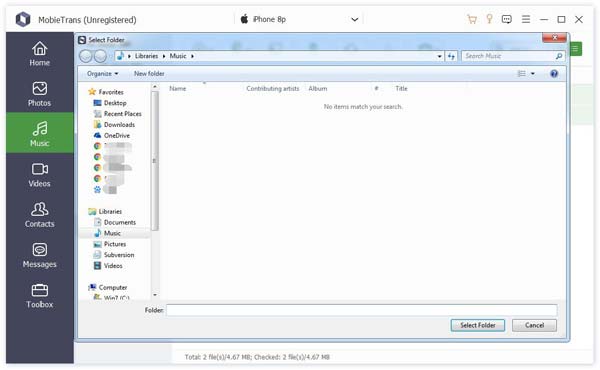
Schritt 4. Nach einigen Sekunden wird das Erfolgsfenster angezeigt. Sie können auf Ordner öffnen um deine Musik auszuprobieren.
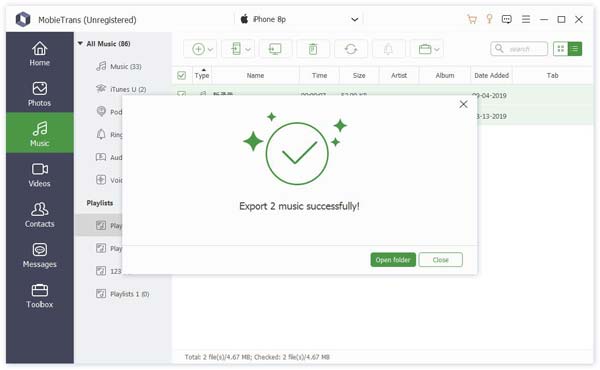
Musikinformationen abspielen und bearbeiten
Klicken Sie mit der rechten Maustaste auf das Foto, das Sie sehen möchten. Sie können zuerst die Play-Option sehen. Klick es.
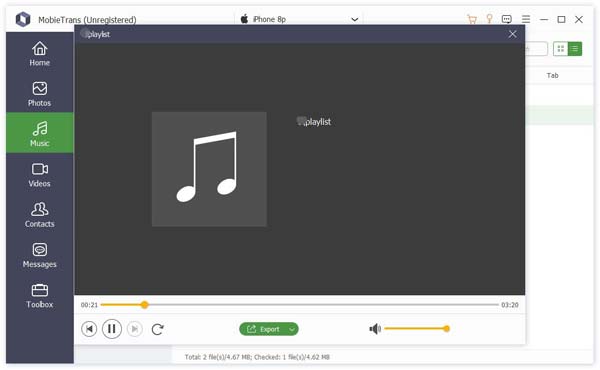
In der gleichen Liste können Sie auch sehen Musik Info um die Informationen davon zu sehen.

Im Infofenster können Sie klicken In die Zwischenablage kopieren um die Informationen durch Kopieren zu speichern oder weiterzugeben.
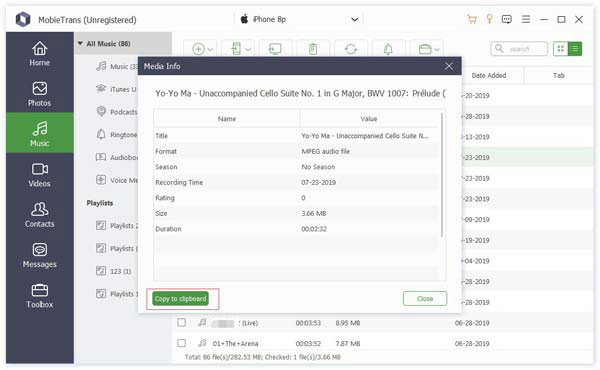
Videomanager
Fügen Sie Videos vom PC zu Geräten hinzu.
Schritt 1. Tippen Sie auf die Videooption. Klicken Sie oben links auf die Schaltfläche „Hinzufügen“, um auszuwählen. Dateien hinzufügen or Ordner hinzufügen.
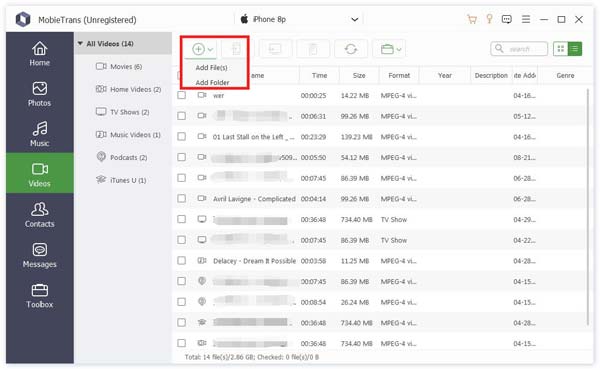
Schritt 2. Dann wird das Pfadfenster angezeigt. Suchen Sie einfach Ihre Videos auf dem PC. Und klicken Sie auf Öffne um die Übertragung zu starten.
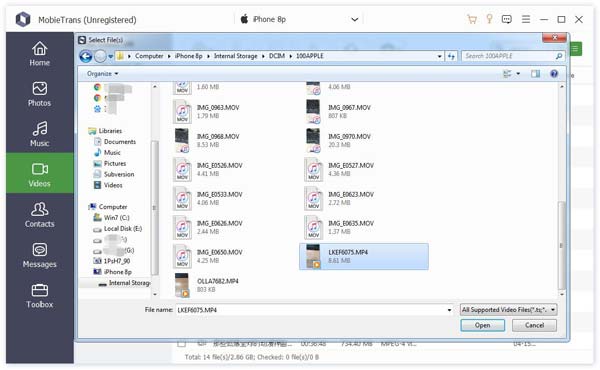
Schritt 3. Nach einigen Sekunden können Sie die Zielvideos auf Ihrem Gerät sehen.
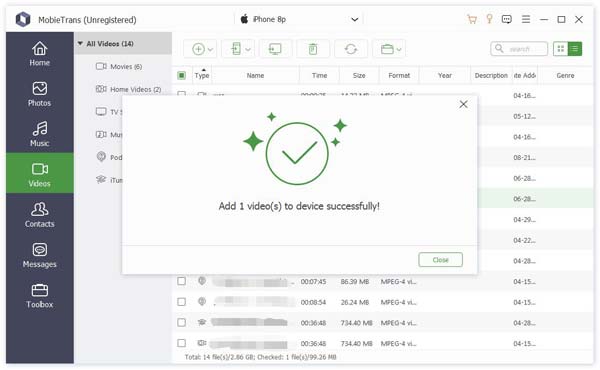
Löschen Sie Videos auf Geräten
Schritt 1. Wählen Sie in der Videooption das Video aus, das Sie nicht möchten.

Schritt 2. Klicken Sie auf das Papierkorb-Symbol in der Mitte der oberen Leiste. Alternativ können Sie auch mit der rechten Maustaste auf das Video klicken, um es zu finden. Löschen .
Schritt 3. Klicke Ja im Popup-Fenster. Das Video wird in wenigen Sekunden gelöscht.
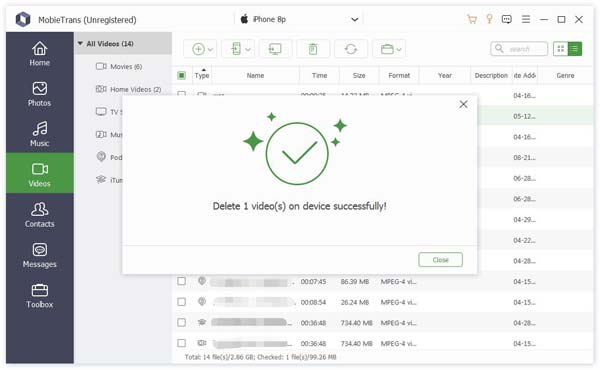
Videos exportieren
Schritt 1. Tippen Sie auf die Videooption. Wählen Sie die Zielvideos aus.

Wenn Sie den gesamten Videoordner exportieren möchten, klicken Sie einfach mit der rechten Maustaste auf den Ordner. Dort finden Sie auch Exportoptionen.

Schritt 2. Anschließend können Sie auf die Schaltfläche „Telefon“ oder „PC“ klicken, um Videos auf andere Telefone oder PCs zu exportieren.
Übrigens können Sie auch mit der rechten Maustaste auf die Zielvideos klicken und auswählen Auf PC exportieren or In Gerät exportieren.
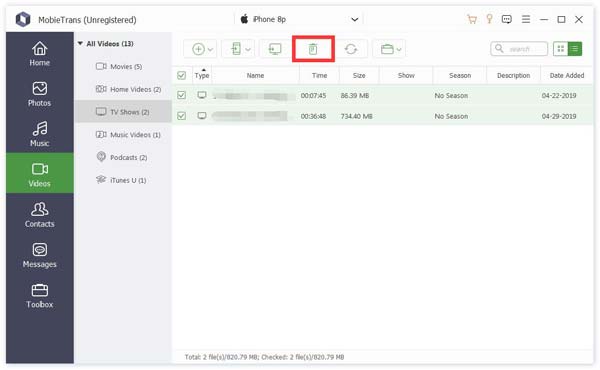
Schritt 3. Wenn Sie auf einen PC exportieren möchten, müssen Sie noch den Pfad der Videos festlegen.
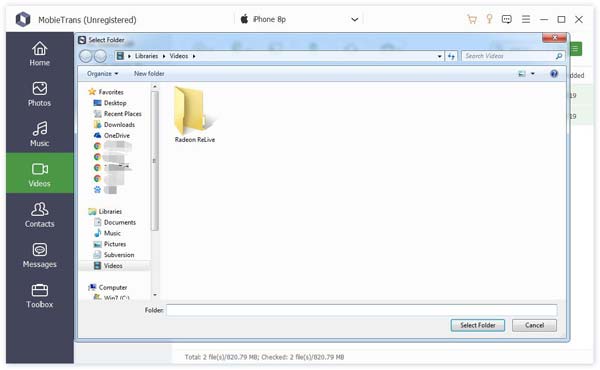
Schritt 4. Nach einigen Sekunden wird das Erfolgsfenster angezeigt. Sie können auf Ordner öffnen um dein Video anzusehen.

Videos abspielen
Klicken Sie mit der rechten Maustaste auf das gewünschte Video. Sie können zuerst die Option Vorschau sehen. Klick es.
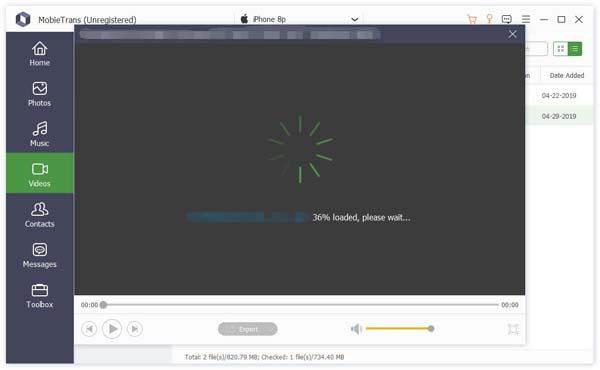
Kontaktmanager
Fügen Sie den Geräten Kontakte hinzu
Schritt 1. Wählen Sie links die Option „Kontakte“ aus und klicken Sie oben auf die Plus-Schaltfläche.
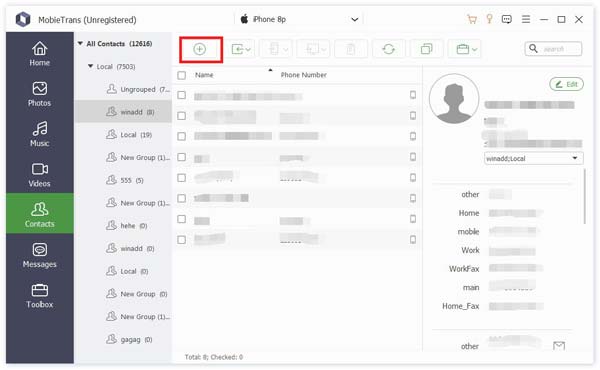
Schritt 2. Anschließend wird rechts neben dem neuen Kontakt eine Informationsliste angezeigt. Sie müssen die Informationen eingeben.
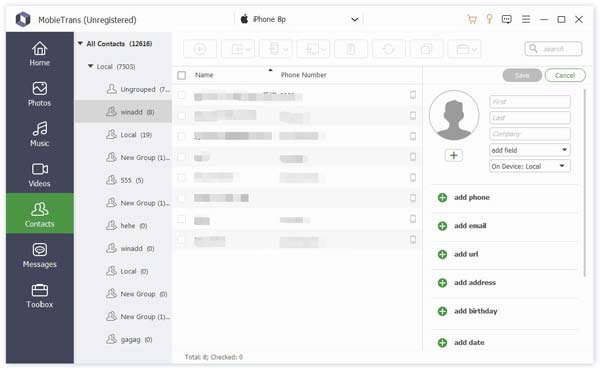
Schritt 3. Klicke Gespeichert oben in der Liste, um die Erstellung des neuen Kontakts abzuschließen.
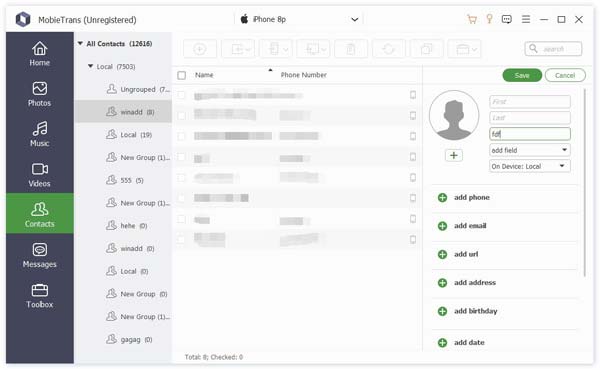
Übrigens können Sie auch neue Kontakte aus einer CSV- oder vCard-Datei hinzufügen. Klicken Sie dazu auf die zweite Schaltfläche von links und wählen Sie die gewünschten Dateien aus.

Löschen Sie Kontakte auf Geräten
Schritt 1. Wählen Sie in der Kontaktoption die Kontakte aus, die Sie nicht möchten.

Wenn Sie die gesamte Kontaktgruppe löschen möchten, können Sie einfach mit der rechten Maustaste auf die Gruppe klicken. Dort finden Sie auch Löschoptionen.
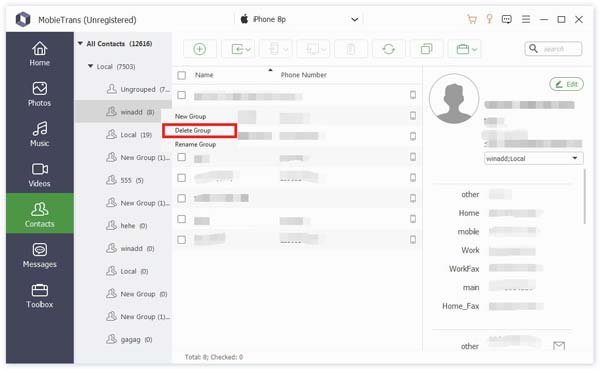
Schritt 2. Klicken Sie auf das Papierkorb-Symbol in der Mitte der oberen Leiste. Alternativ können Sie auch mit der rechten Maustaste auf das Video klicken, um es zu finden. Löschen .
Schritt 3. Klicke Ja im Popup-Fenster. Die Fotos werden in wenigen Sekunden gelöscht.
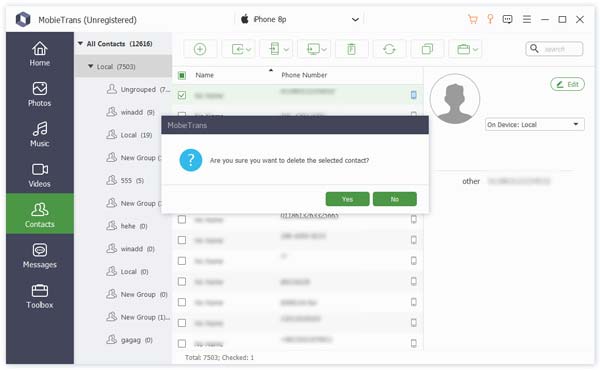
Kontakte exportieren
Schritt 1. Tippen Sie auf die Kontaktoption. Wählen Sie den Zielkontakt aus.

Schritt 2. Anschließend können Sie auf die Schaltfläche „Telefon“ oder „PC“ klicken, um Kontakte auf andere Telefone oder einen PC zu exportieren.
Übrigens können Sie auch mit der rechten Maustaste auf die Zielvideos klicken und auswählen Auf PC exportieren or In Gerät exportieren.
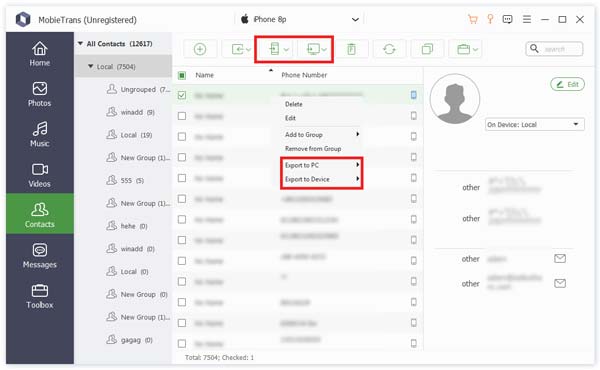
Schritt 3. Wenn Sie auf einen PC exportieren möchten, müssen Sie noch den Pfad der Videos festlegen.

Schritt 4. Nach einigen Sekunden wird das Erfolgsfenster angezeigt. Sie können auf Ordner öffnen um Ihre Kontakte zu überprüfen.
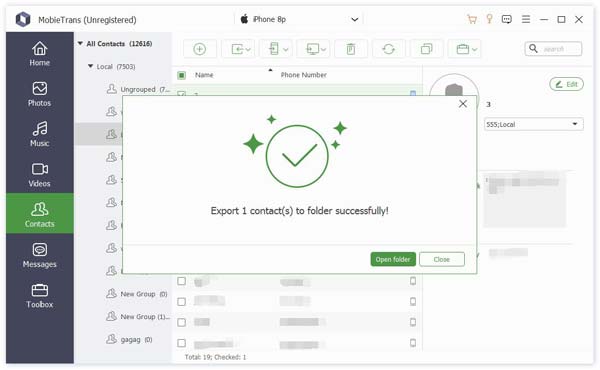
Finden Sie doppelte Kontakte
Schritt 1. Tippen Sie auf die Option „Kontakte“. Klicken Sie oben auf die Schaltfläche mit den zwei Quadraten.
Schritt 2. Nach einigen Sekunden werden die duplizierten Kontakte ermittelt.

Schritt 3. Tippen Sie auf die Kontakte, die Sie zusammenführen möchten, und klicken Sie auf Auswahl zusammenführen das duplizierte zusammenführen. Dann erledigt es das in Sekunden.
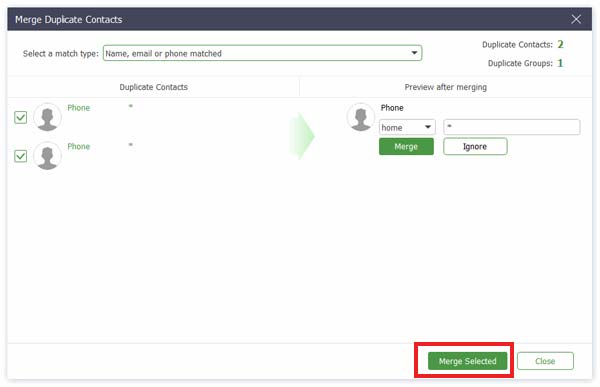
Gruppe erstellen und umbenennen
Klicken Sie mit der rechten Maustaste in den Bereich der linken Leiste. Lösch- und Umbenennungsoptionen finden Sie in der Menüleiste.
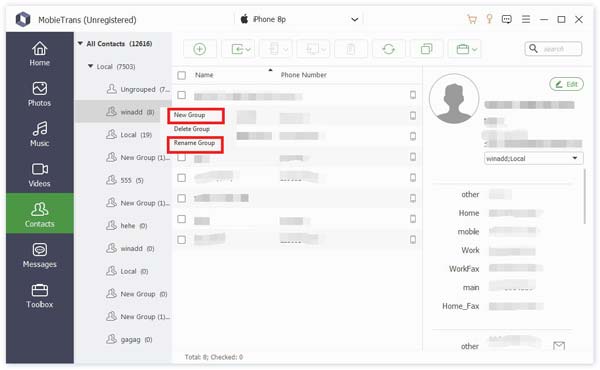
Diese Optionen finden Sie auch, indem Sie oben auf die Schaltfläche „Portfolio“ klicken.
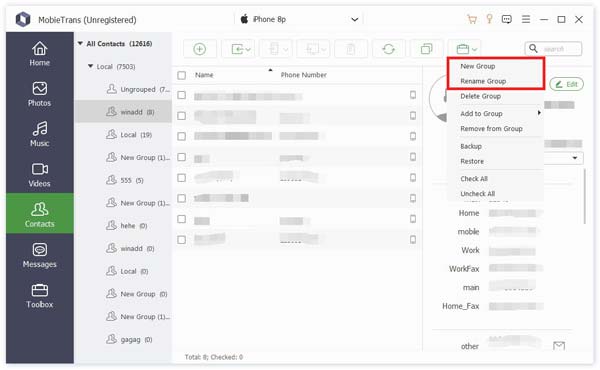
Hinzufügen und Entfernen von Kontakten in Gruppen
Schritt 1. Tippen Sie auf die Kontaktoption. Wählen Sie den Zielkontakt aus.

Schritt 2. Klicken Sie mit der rechten Maustaste auf den Kontakt und Sie sehen Zur Gruppe hinzufügen kombiniert mit einem biobasierten Materialprofil und Aus der Gruppe entfernen. Wählen Sie den gewünschten aus.
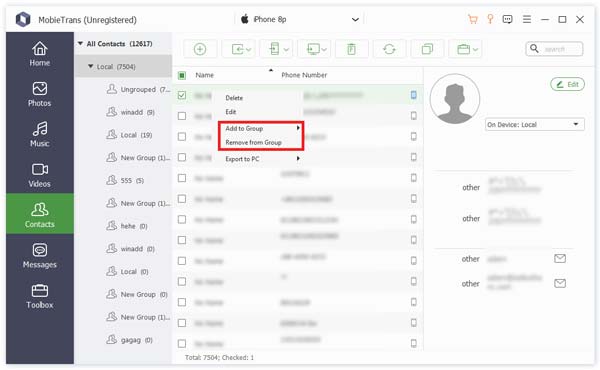
Diese Aktionen können Sie auch durchführen, indem Sie oben auf die Schaltfläche „Portfolio“ klicken.
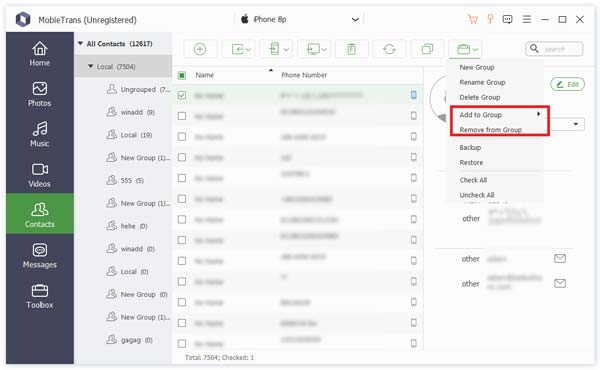
Kontaktinformationen bearbeiten
Beim Klicken Bearbeiten In der oberen rechten Ecke können Sie die Informationen des Zielkontakts bearbeiten.
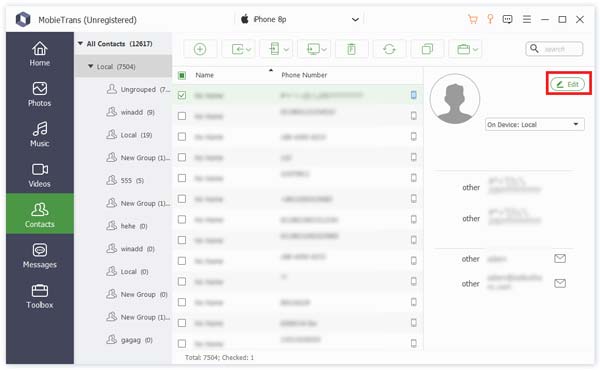
Nachrichtenmanager
Nachricht auf PC exportieren
Schritt 1. Tippen Sie auf die Nachrichten, die Sie exportieren möchten.

Schritt 2. Klicken Sie oben auf die Schaltfläche „PC“ oder klicken Sie mit der rechten Maustaste, um die Exportoption zu finden. Sie können auswählen CSV-Datei, HTML-Datei und TXT-Datei.
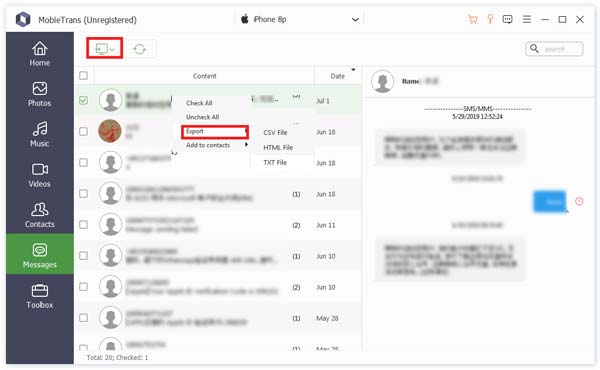
Schritt 3. Dann müssen Sie den Speicherpfad für Ihre Nachrichten festlegen.
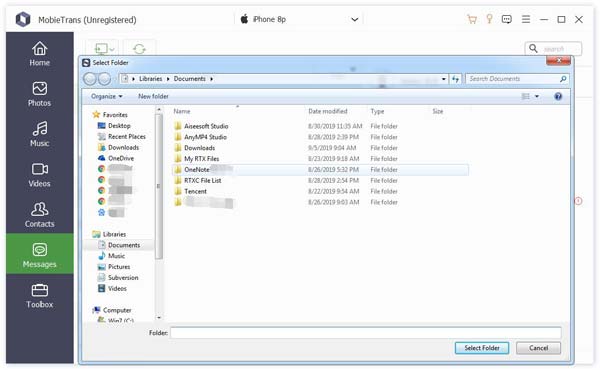
Nach wenigen Sekunden ist es fertig.
Kontakte sichern
Schritt 1. Klicke Kontakte sichern in der verbundenen Schnittstelle oder der Schnittstelle der Toolbox.
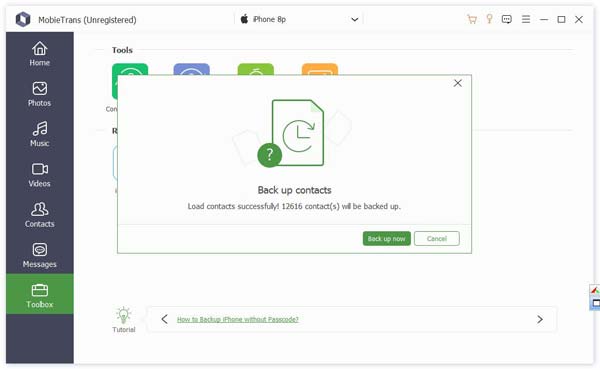
Übrigens finden Sie es auch, indem Sie auf die Schaltfläche „Portfolio“ oben in der Benutzeroberfläche der Kontaktoption klicken.
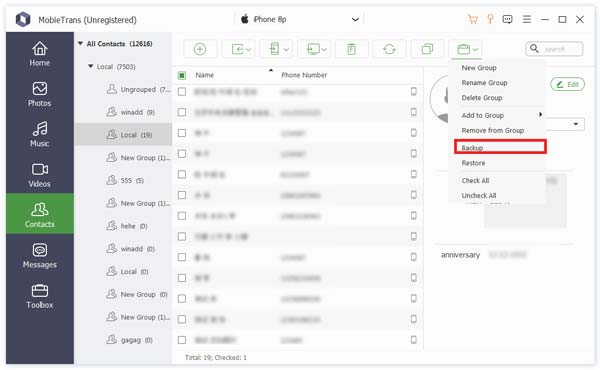
Schritt 2. Klicke Jetzt sichern und Sie erhalten in wenigen Sekunden ein Backup.
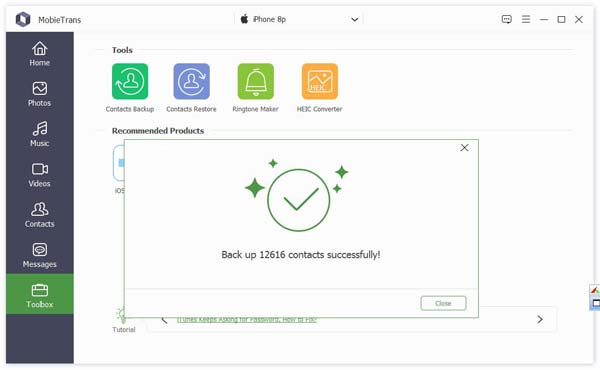
Kontakte wiederherstellen
Bevor Sie die Kontakte wiederherstellen, sollten Sie sicherstellen, dass die Kontaktsicherung vorhanden ist.
Schritt 1. Klicke Kontakte wiederherstellen in der verbundenen Schnittstelle oder der Schnittstelle der Toolbox.
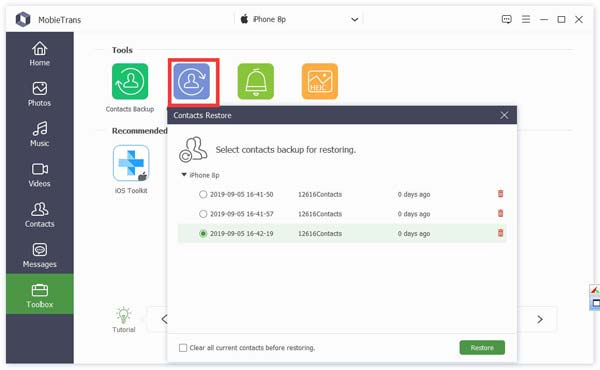
Übrigens finden Sie es auch, indem Sie auf die Schaltfläche „Portfolio“ oben in der Benutzeroberfläche der Kontaktoption klicken.
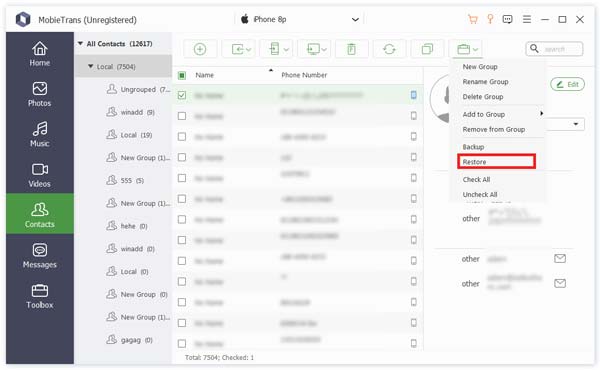
Schritt 2. Klicke Wiederherstellen und Sie erhalten Ihre Kontakte in wenigen Sekunden.
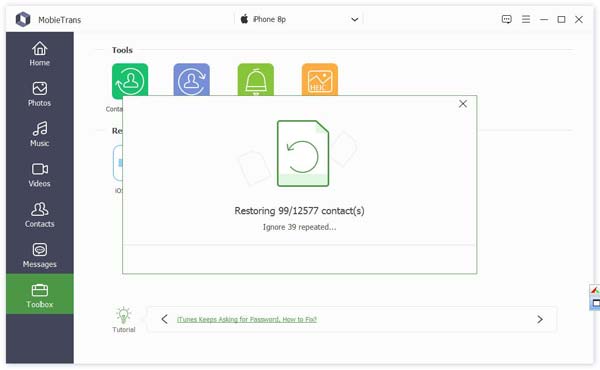
Ringtone Maker
Schritt 1. Klicke Ringtone Maker in der verbundenen Schnittstelle oder der Schnittstelle der Toolbox. Und wählen Sie die Musikquelle.
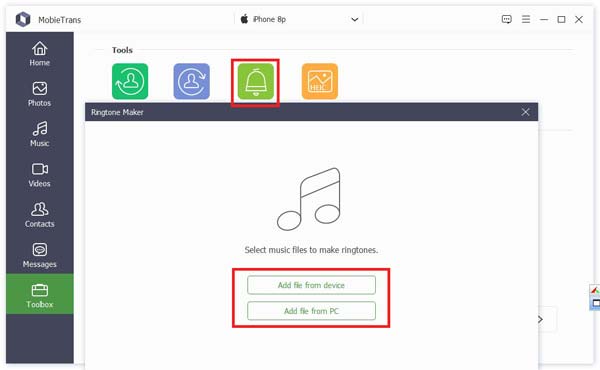
Schritt 2. Im folgenden Popup-Fenster müssen Sie folgende Schritte ausführen:

1. Stellen Sie sicher, dass die Datei richtig ist. Wenn nicht, können Sie ein anderes auswählen.
2. Legen Sie Start- und Endpunkt fest. Sie können auch auf die Wiedergabetaste klicken, um die Datei anzuhören.
3. Passen Sie die Lautstärke Ihres Klingeltons an.
4. Legen Sie den Speicherpfad auf dem PC fest.
Dann klick Generieren. Es wird in Sekunden fertig sein.
HEIC Converter
Schritt 1. Klicke HEIC Converter in der verbundenen Schnittstelle oder der Schnittstelle der Toolbox. Und wählen Sie die Quelle des Bildes.

Schritt 2. Im folgenden Popup-Fenster müssen Sie folgende Schritte ausführen:
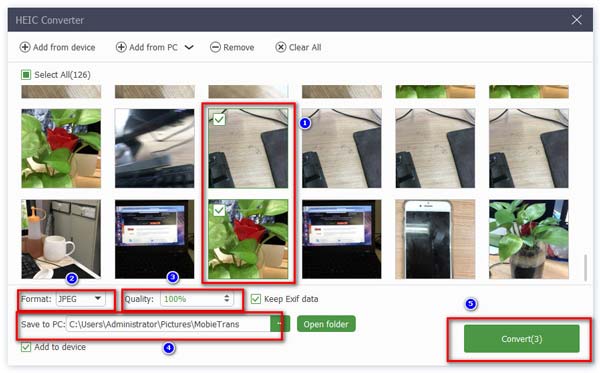
1. Wählen Sie die zu konvertierenden Bilder aus.
2. Wählen Sie das Zielformat JPEG oder PNG.
3. Stellen Sie die Bildqualität ein.
4. Legen Sie den Speicherpfad des Bildes fest.
5 Klicken Konvertieren anfangen.
Nach wenigen Sekunden ist es geschafft.